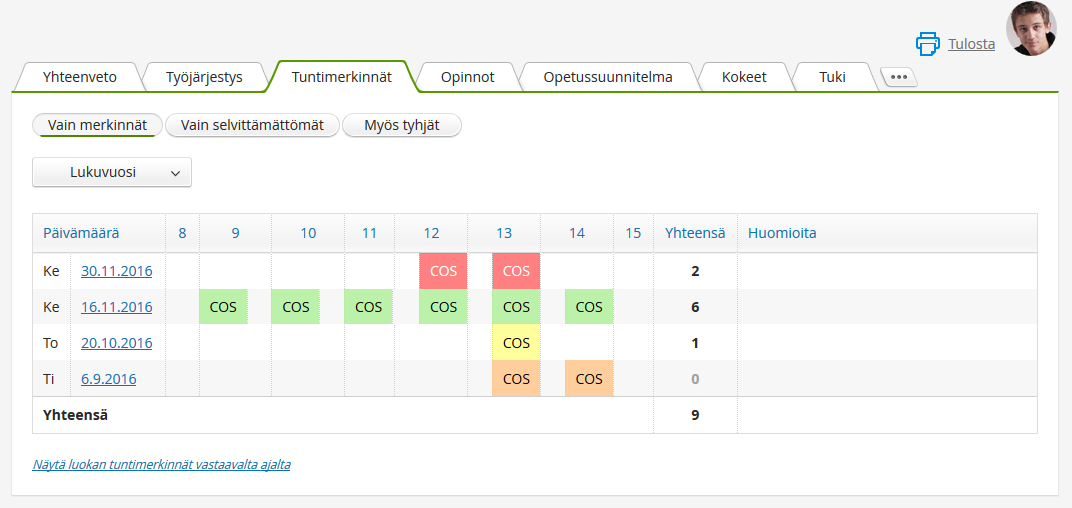TuntimerkinnätPoissaolotTulostaminen
Päivitetty viimeksi: 11.1.2024
Merkintöjä voidaan tarkastella ja tulostaa oppilaittain, luokittain, luokka-asteittain tai kursseittain. Kolme ensimmäistä saadaan Wilman Opiskelijat-sivun kautta, kurssittaiset tuntimerkinnät Ryhmät-sivun kautta.
 Kurssin tilastot
Kurssin tilastot
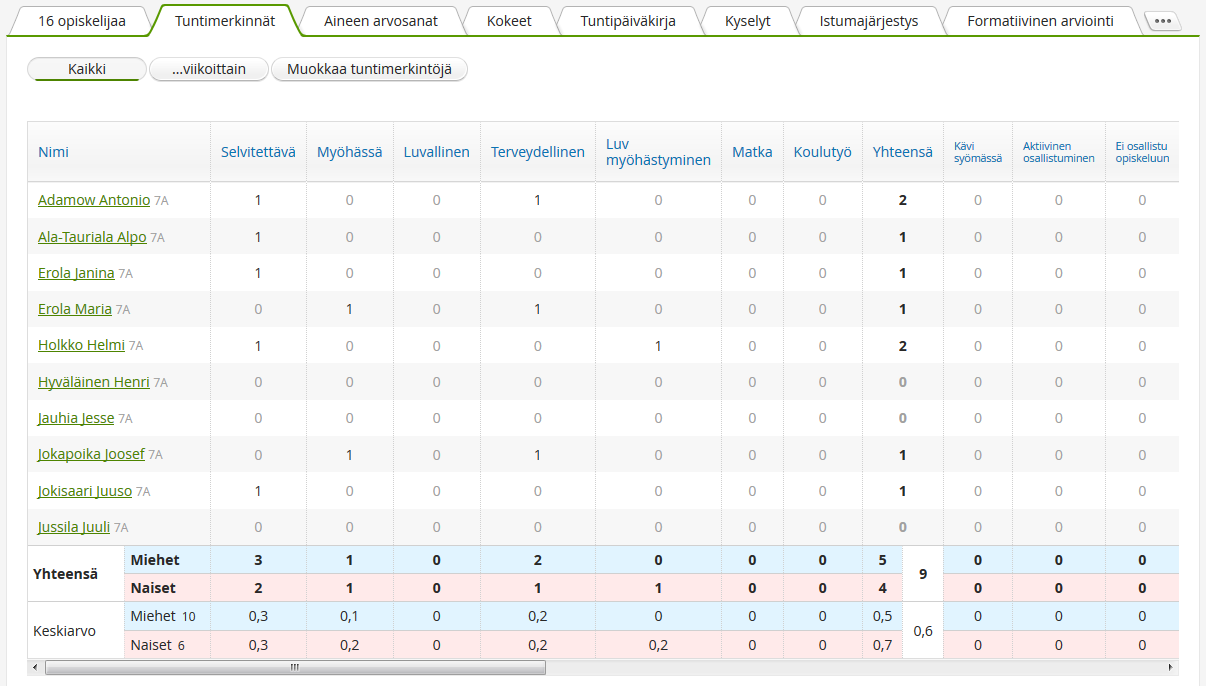 Wilmassa opettajan omalta Ryhmät-sivulta valitaan opetusryhmä ja sen Tuntimerkinnät-välilehti. Taulukossa esitetään kurssin tuntimerkinnät oppilaittain ja tuntimerkintälajeittain, alalaidassa on tuntimerkintäsummat sukupuolittain. Yhteenveto tulostetaan Tulostettava yhteenveto -linkkiä klikkaamalla.
Wilmassa opettajan omalta Ryhmät-sivulta valitaan opetusryhmä ja sen Tuntimerkinnät-välilehti. Taulukossa esitetään kurssin tuntimerkinnät oppilaittain ja tuntimerkintälajeittain, alalaidassa on tuntimerkintäsummat sukupuolittain. Yhteenveto tulostetaan Tulostettava yhteenveto -linkkiä klikkaamalla.
 Tilasto yhdestä luokasta
Tilasto yhdestä luokasta
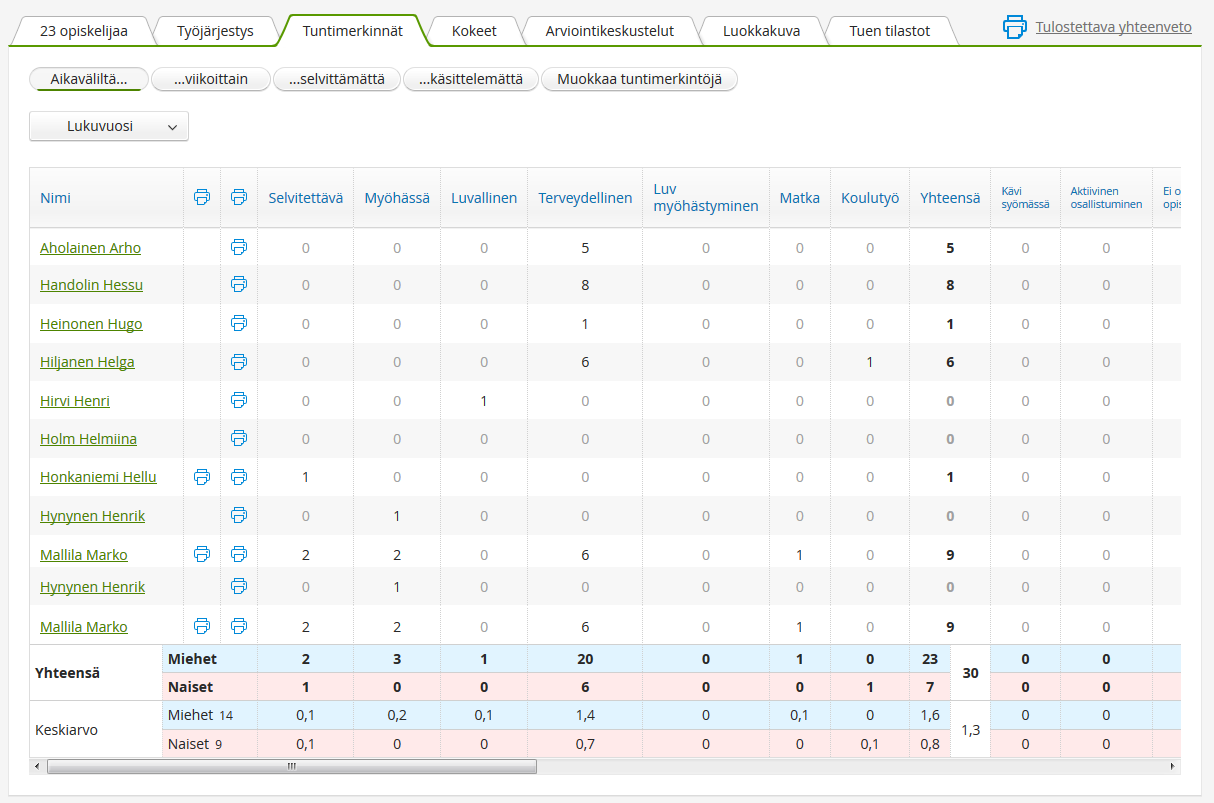 Tuntimerkintäyhteenvetoja saadaan oppilas- ja luokkakohtaisesti Wilman Opiskelijat-sivun kautta. Klikkaa luokan nimeä ja valitse Tuntimerkinnät-välilehti. Taulukossa esitetään merkintöjen määrät opiskelijoittain ja luokituksittain. Tulostettava yhteenveto -linkkiä klikkaamalla saadaan tulostettua sama taulukko tietoineen. Oppilaskohtaiset yhteenvedot tulostetaan oppilaan nimen perässä olevien tulostuskuvakkeiden avulla.
Tuntimerkintäyhteenvetoja saadaan oppilas- ja luokkakohtaisesti Wilman Opiskelijat-sivun kautta. Klikkaa luokan nimeä ja valitse Tuntimerkinnät-välilehti. Taulukossa esitetään merkintöjen määrät opiskelijoittain ja luokituksittain. Tulostettava yhteenveto -linkkiä klikkaamalla saadaan tulostettua sama taulukko tietoineen. Oppilaskohtaiset yhteenvedot tulostetaan oppilaan nimen perässä olevien tulostuskuvakkeiden avulla.
Se aikaväli, millä yhteenveto oletuksena aukeaa, määritellään Koulun tiedot -rekisterin kentällä Oletusaikaväli tuntimerkintöjen yhteenvedoissa. Kenttään valittu tieto näkyy Wilmassa opiskelijalistan yläpuolella. Tarkasteltavaa aikaväliä voi kuitenkin muuttaa Wilmassa (lukuvuosi, kevät, syksy, jakso, 4 viikkoa). Jos haluat tarkastella jotain muuta aikaväliä, valitse vaihtoehto "Jokin muu", jolloin voit itse määritellä päivämäärävälin.
Wilmassa yhteenvedon sarakeotsikoina, tuntimerkintöjen niminä näkyy ensin käyttäjän koululle tehdyt Tuntimerkintöjen luokitukset -rekisterissä olevat luokitukset. Niiden perässä näkyy Opettajan muut merkinnät -rekisterissä olevien rekisterikorttien nimet, jos niille on rastittu kenttä Muu merkintä Wilmassa.
 Tilasto kaikista luokista tai luokka-asteittain
Tilasto kaikista luokista tai luokka-asteittain
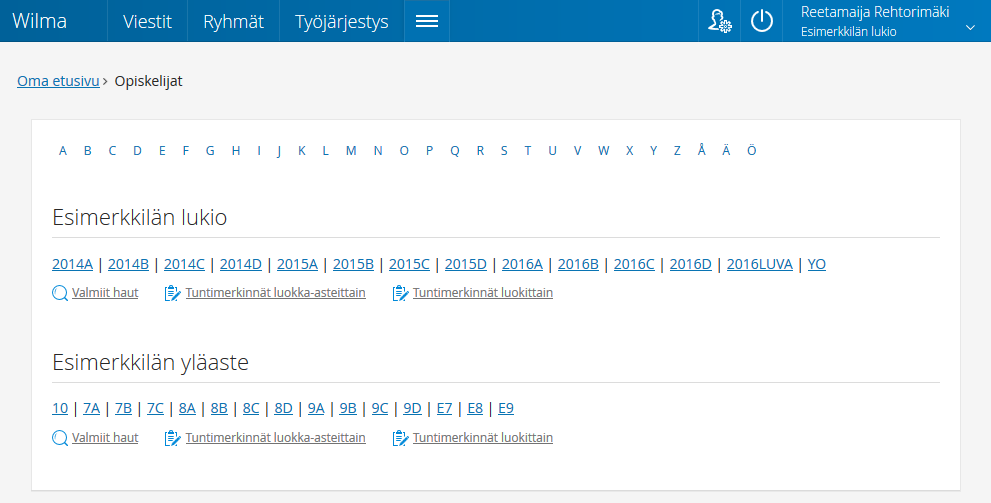 Koulun rehtorille, opinto-ohjaajalle ym. kannattaa antaa oikeus nähdä luokittaiset ja luokka-asteittaiset yhteenvedot kerralla koulun kaikista luokista. Oikeus annetaan Primuksen Opettajat-rekisterissä rastimalla Oikeus muokata kaikkien tuntimerkintöjä.
Koulun rehtorille, opinto-ohjaajalle ym. kannattaa antaa oikeus nähdä luokittaiset ja luokka-asteittaiset yhteenvedot kerralla koulun kaikista luokista. Oikeus annetaan Primuksen Opettajat-rekisterissä rastimalla Oikeus muokata kaikkien tuntimerkintöjä.
Oikeuden ollessa rastittuna, näkyy Wilman Opiskelijat-sivulla linkit luokittaisiin ja luokka-asteittaisiin tilastoihin. Aikavälin voit valita ikkunan yläosan valmiista vaihtoehdoista tai syöttämällä Jokin muu -vaihtoehdon kautta haluttu aikaväli. Aikavälin tiedot päivittyvät samantien taulukkoon.
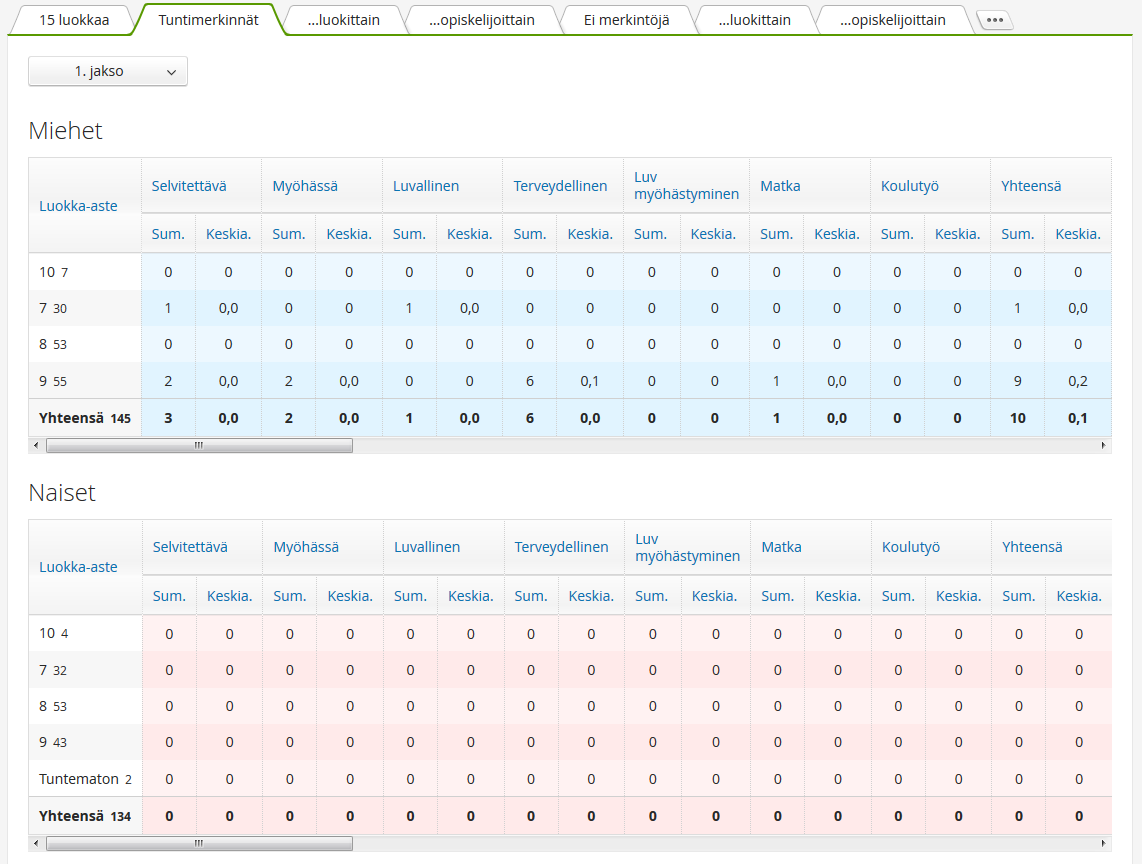 Taulukossa näkyvät tuntimerkintämäärät tuntimerkintälajeittain, tuntimerkintäkeskiarvot sekä mahdolliset kurinpidolliset toimenpiteet. Tiedot esitetään sukupuolittain jaoteltuna. Yhteenvedossa näkyvät myös luokka-asteittaiset tai luokittaiset opiskelijamäärät.
Taulukossa näkyvät tuntimerkintämäärät tuntimerkintälajeittain, tuntimerkintäkeskiarvot sekä mahdolliset kurinpidolliset toimenpiteet. Tiedot esitetään sukupuolittain jaoteltuna. Yhteenvedossa näkyvät myös luokka-asteittaiset tai luokittaiset opiskelijamäärät.
Yhteenvedot tulostetaan klikkaamalla Tulostettava yhteenveto -linkkiä.
 Muut opiskelijakohtaiset tulosteet
Muut opiskelijakohtaiset tulosteet
Luokanvalvoja, opettajat sekä muu henkilökunta voivat tulostaa opiskelijakohtaisia Poissaoloyhteenvetoja ja Poissaolomerkinnän syyn tiedusteluja. Opiskelijat-sivulta valitaan ensin haluttu luokka ja tämän jälkeen Tuntimerkinnät-välilehti. Jos käyttäjä on luokanvalvoja, näkyy oma luokka Opiskelijat-sivulla myös Ohjaamasi tai valvomasi luokat -otsikon alla.
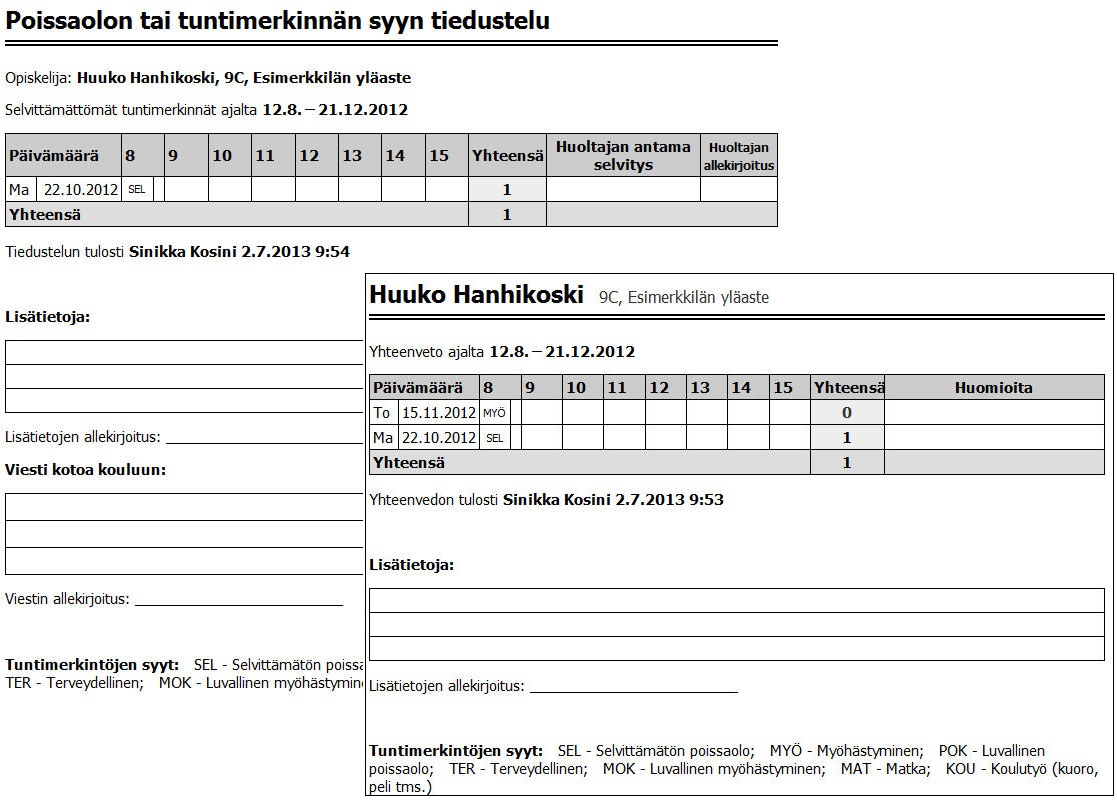 Yhteenvedot ja selvityspyynnöt tulostetaan opiskelijan nimen perässä olevia kuvakkeita klikkaamalla. Ensimmäinen kuvake tulostaa poissaolomerkinnän syyn tiedustelun, toinen poissaoloyhteenvedon.
Yhteenvedot ja selvityspyynnöt tulostetaan opiskelijan nimen perässä olevia kuvakkeita klikkaamalla. Ensimmäinen kuvake tulostaa poissaolomerkinnän syyn tiedustelun, toinen poissaoloyhteenvedon.
Yhteenvedot ja tiedustelut voi tulostaa kerralla koko luokalle luokan nimen perässä olevista kuvakkeista. Useimmat selaimet osaavat sivuuttaa yhteenvedon siten, että yhdelle paperille tulee yhden opiskelijan yhteenveto.
Kumpaankin opiskelijalle tulostettavaan lomakkeeseen on mahdollista kirjoittaa lisätietoja ennen tulosteen tulostamista. Lisätietoja pystyy kirjoittamaan klikkaamalla Lisätieto-kenttää tulosteikkunassa.
Primuksen Koulun tiedot -rekisterin kentän Poissaoloyhteenvedon tulostuskuvakkeet avulla vaikutetaan siihen, mitkä kuvakkeet Wilmassa näytetään ja mitä tietoja yhteenvetoon tulee. Vain yhteenveto (tyhjät näkyvissä) tulostaa taulukon, jossa ovat kaikki aikavälin päivät mukana - myös ne, joissa ei ole merkintäjä. Vaihtoehto Vain yhteenveto ottaa tulosteeseen mukaan vain ne päivät, joissa on merkintöjä. Jos oppilaalla ei ole yhtään tuntimerkintöjä, tulostuu yhteenvetoon vain teksti "Oppilaalla ei ole lainkaan merkintöjä ajalta x-x" ja lisätietokohta.
 Tuntipäiväkirjan mukainen yhteenveto
Tuntipäiväkirjan mukainen yhteenveto
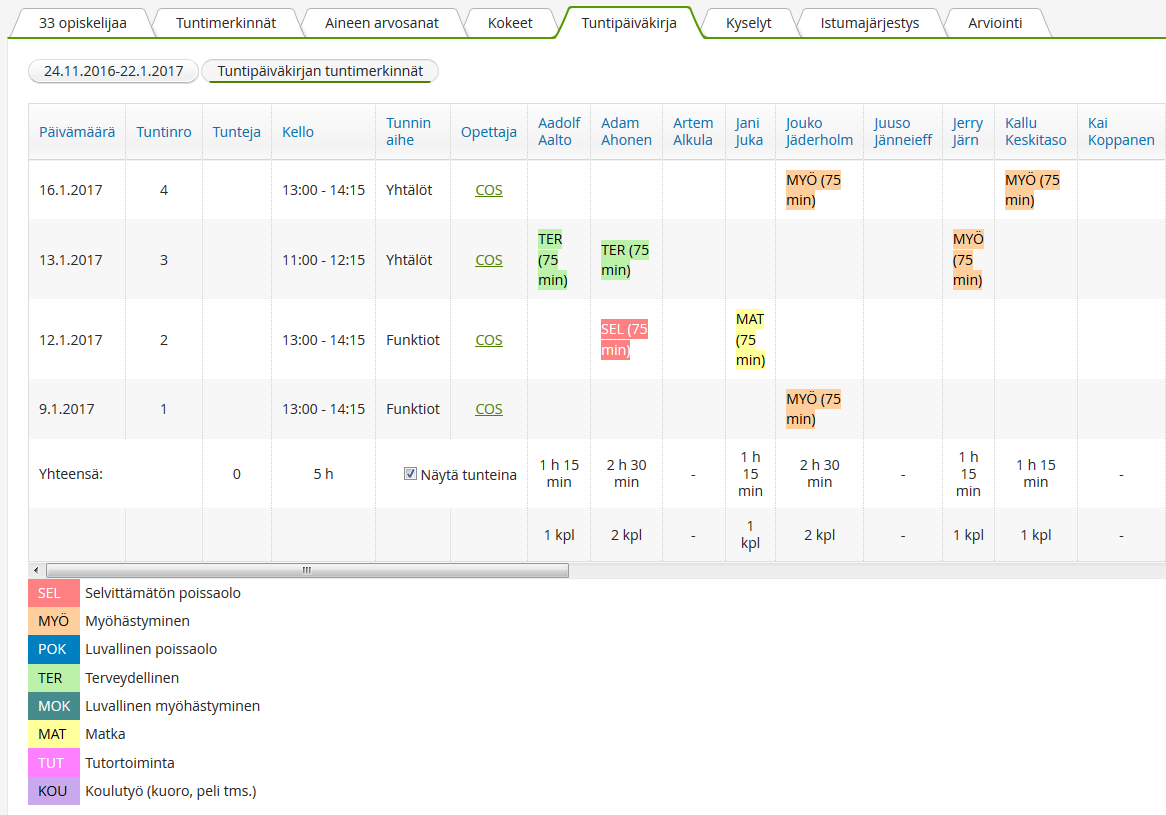 Etenkin ammatillisessa koulutuksessa on hyödyksi tuntipäiväkirjaan sidottu poissaoloyhteenveto. Jotta yhteenvedon sivu näkyisi Wilmassa, täytyy Koulun tiedot -rekisterissä olla Kurssikohtainen seuranta -kenttä rastittuna.
Etenkin ammatillisessa koulutuksessa on hyödyksi tuntipäiväkirjaan sidottu poissaoloyhteenveto. Jotta yhteenvedon sivu näkyisi Wilmassa, täytyy Koulun tiedot -rekisterissä olla Kurssikohtainen seuranta -kenttä rastittuna.
Yhteenvetoon pääsee ryhmän Tuntipäiväkirja-sivulta klikkaamalla Tuntipäiväkirjan tuntimerkinnät -linkkiä. Sivulla on opetuskertakohtainen yhteenveto kunkin opiskelijan osallistumista. Viemällä hiiren merkinnän päälle saat lisätietoa merkinnästä.
Kellonaika ei oletuksena ole esillä. Kello-sarakkeen saa yhteenvetoon Primuksen Koulun tiedot -rekisterin kautta rastimalla Tuntipäiväkirjan sarakkeet -osiosta Kellonajat.